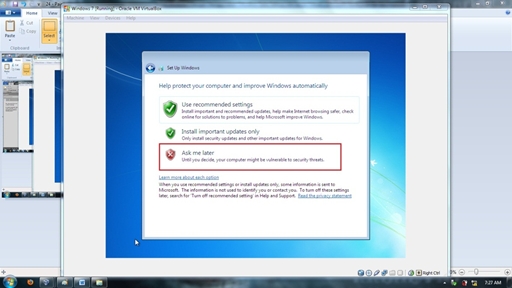LINKSYS
Apa itu Linksys ? Linksys merupakan sebuah perusahaan yang
didirikan pada tahun 1988 dan juga merupakan divisi
perusahaan Cisco System, Inc,
Linksys ini sudah diakuisisi oleh Cisco Systems pada
tahun 2003, Linksys
sudah cukup terkenal di Indonesia sebagai vendor penghasil
produk di bidang networking.
Sejarah
Singkat Linksys
Linksys didirikan pada tahun 1988 di sebuah
garasi di Irvine, California. Para pendiri, Janie dan Victor Tsao (yang
menerima gelar master dalam ilmu komputer dari Illinois Institute of Technology
pada tahun 1980), adalah imigran dari Taiwan yang memegang pekerjaan kedua
sebagai konsultan yang mengkhususkan diri dalam pasangan vendor teknologi
Amerika dengan produsen di Taiwan. Produk pertama perusahaan itu sharers
printer yang terhubung ke beberapa PC printer. Dari ini diperluas ke Ethernet
hub, kartu jaringan, dan kabel. Pada tahun 1994, ia telah tumbuh menjadi 55
karyawan dengan pendapatan tahunan sebesar $ 6,5 juta.
Perusahaan menerima dorongan besar pada tahun
1995, ketika Microsoft merilis Windows 95 dengan fungsi jaringan built-in yang
memperluas pasar untuk produk-produknya. Linksys didirikan AS saluran pertama
ritel dengan Fry Elektronik (1995) dan Best Buy (1996). Pada tahun 1999,
perusahaan mengumumkan pertama Fast Ethernet PCMCIA Card untuk PC notebook.
Pada tahun 2000, ia memperkenalkan pertama 8-port router dengan SNMP dan QoS,
dan pada tahun 2001 ia dikirim kabel / DSL router juta nya. [4] Pada tahun
2003, ketika perusahaan ini diakuisisi oleh Cisco, itu 305 karyawan dan pendapatan
lebih dari $ 500 juta
Cisco mengumumkan pada Januari 2013 bahwa
mereka akan menjual divisi jaringan rumah dan Linksys untuk Belkin. Meskipun
tidak ada rincian keuangan yang dirilis, akuisisi akan memberikan Belkin 30%
dari pasar router rumah. Belkin berencana untuk melanjutkan dukungan dan
jaminan kehormatan bagi produk Linksys yang ada.
AP LINKSYS
KELEBIHAN
AP LINKSYS WRT54GL
Berikut ini adalah kelebihan yang dimiliki oleh AP LINKSYS WRT54GL
Kali ini, saya akan menjelaskan kelebihan dari salah satu produk Linksys,
yakni Linksys
WRT54GL, Linksys WRT54GL merupakan Wireless
Broadbrand Router
yang didalamnya terdapat 3 fungsi dasar yaitu sebagai Access Point (54Mbps Wireless-G / 802.11g dan 11Mbps Wireless-B
/ 802.11b), sebagai Switch yang
terdiri dari 4 port full duplex 10/100 Ethernet dan sebagai Router yang berfungsi untuk memanage
dan sharing koneksi internet.
- All-in-one Internet-sharing Router, 4-port Switch, and 54Mbps Wireless-G (802.11g) Access Point
- Shares a single Internet connection and other resources with Ethernet wired and Wireless-G and -B devices
- Push button setup feature makes wireless configuration secure and simple
- High security: TKIP and AES encryption, wireless MAC address filtering, powerful SPI firewall
Seperti terlihat pada gambar diatas, access point ini memiliki dua konektor antenna RP-TNC eksternal yang berfungsi untuk meningkatkan kinerja access point, 1 port untuk koneksi kabel ke internet (WAN), 4 Port ethernet switch dan sebuah tombol reset. Untuk mengkonfigurasi Linksys WRT54GL kita bisa menggunakan web browser seperti Mozilla firefox dengan alamat default 192.168.1.1 dengan user admin dan password kosong.
Salah satu keunggulan dari Linksys WRT54GL ini adalah selain dari harganya yang terjangkau, Linksys WRT54GL juga bisa kita upgrade firmwarenya dengan DD-WRT sehingga menambah kemampuan dari wireless router tersebut dari fungsi bawaannya yang sebatas access point menjadi sebuah WDS / Repeater dan juga tambahan fitur-fitur yang lain seperti bandwidth management.
Kekurangan
AP LINKSYS WRT54GL
o
Berikut
ini adalah beberapa kekurangan yang dimiliki oleh AP LINKSYS WRT54GL
o
Sinyal yang didapat
kurang akurat berkisaran 10-20 %
o
Harus menggunakan Kabel
LAN untuk perpanjangan untuk menghubungkan router ke modem
o
Semakin banyak perangkat
pengguna, maka semakin banyak kabel yang terpasang
o
Gangguan gelombang
jaringan
o
Bendwidth lebih kecil (
dibawah 100Mbps )
o
Frekuensi bisa bentrok
dengan pemakai lain sehingga mengganggu dan terganggu
o
Cepat Panas dan mudah
Henk
TP-LINK
TP-Link adalah sebuah perusahan yg produknya kebanyakan untuk jaringan, misal modem,
AP, antena wifi, modem usb, IP cam dll.. TP-LINK adalah penyedia dunia untuk produk jaringan SOHO dan pemegang
pangsa pasar No.1 di China, dengan produk yang tersedia di lebih dari 100
negara dengan puluhan juta pelanggan. Berkomitmen kuat pada R&D, produksi
yang efektif dan manajemen kualitas yang ketat, TP-LINK secara berkesinambungan
menyediakan produk jaringan yang memenangkan penghargaan dalam Wireless, ADSL,
Router, Switch, IP Camera, Adaptor Powerline, Print Server, Media Converter dan
Adaptor Jaringan untuk pengguna di seluruh dunia.
Berdasarkan
kepercayaan dari jutaan pelanggan, TP-LINK berkembang menjadi satu dari
penyedia yang kompetitif untuk produk jaringan dengan aspirasi untuk menjadi
satu dari tiga merek jaringan yang terkemuka dan berjuang untuk pangsa pasar
dunia yang lebih besar,
Sejarah Singkat TP-Link
Sejak memasuki pasar internasional pada tahun
2005, TP-LINK telah menjadi lebih dan lebih diinvestasikan di pasar
internasional. Produk kami digunakan di lebih dari 50 negara dan melayani lebih
dari satu miliar pengguna di seluruh dunia.
Pada tahun 2008, 35% dari pendapatan tahunan
dari pasar internasional, dan kami telah berhasil memulai pertama kami empat
kantor cabang di luar negeri di Singapura, Jerman, Amerika dan India, dengan
rencana bagi Swedia, Rusia, dan Vietnam telah mengambil efek kantor di Untuk
memberikan layanan cepat dan komprehensif bagi pelanggan kami.
AP
TP-LINK
KELEBIHAN
AP TP-LINK TL-WA5210G
Berikut ini adalah beberapa kelebihan yang
dimiliki oleh AP TP-LINK TL-WA5210G
- Sesuai dengan standard IEEE 802.11b / g, kecepatan wireless hingga 54Mbps
- Daya Output transmisi tinggi dan sensitivitas penerimaan dioptimalkan
- Antena 12dBi dual-terpolarisasi directional cocok untuk berbagai lingkungan dan meningkatkan tingkat sinyal anda
- Material Cassing yang tahan akan cuaca dan terminal proteksi petir
- Mendukung mode WISP
- Mendukung Pasif Power over Ethernet hingga 60meter
- Dukungan Perlindungan Petir 4000V
- Mendukung AP Client Router, AP Router dan modus operasi AP
- Jarak Penyesuaian untuk transmisi jarak jauh, sampai 50km
- Mendukung Antena Alignment
- Mendukung Isolasi Pengguna Layer 2
- Mendukung Ping Watch Dog
- Mendukung Wireless Speed Test
- Mendukung SNMP, Remote Management
- Menyediakan WEP, WPA/WPA2, WPA-PSK/WPA2-PSK keamanan data
- Menyediakan konektor eksternal RP-SMA untuk upgrade gain antena yang lebih tinggi
KEKURANGAN
AP TP-LINK TL-WA5210G
- Mudah rusak apalagi kalau di pasang di waktu ada petir langsung rusak/konslet
- Cepat Panas dan juga henk
- Fitur-fitur bawaan sangat kurang
- Body Router mudah lecet/ tergores
- Password yang kurang aman
- Jangkauan sinyal tidak terlalu luas. Kita juga perlu memastikan kompatibilitas modem kita sebelum membeli router wireless
Kesimpulan
Dari pembahasan saya diatas, kesimpulan yang
dapat saya petik yaitu bahwa LINKSYS maupun TP-LINK merupakan suatu alat yang
sangat membantu kehidupan manusia maupun ada perbedaan dan kekurangnyan masing
masing. Perbedaan dan kekurangan tersebut muncul tergantung dengan kebutuhan
manusia tersebut, ada yang mengatakan LINKSYS bagus dan ada pula yang
mengatakan TP-LINK bagus, itu semua tergantung keperluan dan pemakain konsumen,
tapi dari segi umumnya, kedua alat ini sangat membantu dalam segala hal
dibidang Networking.